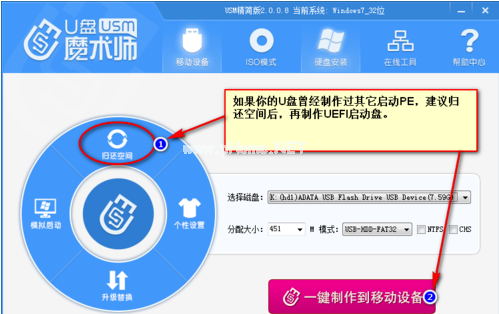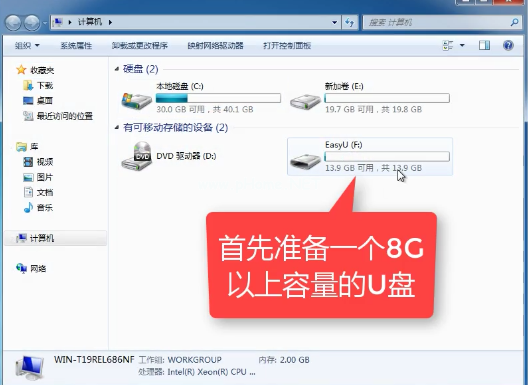小编教你U盘启动uefi
- 时间:2024年07月27日 09:42:43 来源:魔法猪系统重装大师官网 人气:4877
对于那些想要了解UEFI启动操作的朋友们,作为一名园林艺术家,我为大家提供一种解决方案。下面将详细介绍UEFI启动的步骤,有兴趣的朋友可以参考。
UEFI,即统一可扩展固件接口,能有效缩短启动时间和从休眠状态恢复的时间。那么,如何使用U盘启动UEFI呢?这正是网友们热议的话题。为了解答这个问题,我特此为大家提供一种方法。接下来,我将详细讲解如何使用U盘启动UEFI的图文教程,希望能帮助到有需要的朋友们。
U盘启动UEFI的详细步骤
将U盘插入电脑,然后下载并安装USM软件工具。
打开USM,选择“归还空间”功能。
接下来,运行Diskgenius,选择U盘,然后在数据区上点击鼠标右键,新建一个分区。
在新分区设置中,选择分区后部的空间,建立一个新的FAT32格式分区。分区大小建议设置为800MB。点击“开始”按钮。
根据需求选择是否备份,然后点击“是”。
接下来,选择刚建立的分区,写入数据。写入的数据是一个数据映像文件,实际上是支持UEFI的PE文件。右键点击建立的分区,在弹出菜单中选择“从映像文件还原分区”。
然后,将映像文件还原到分区。找到已下载的UEFI.pmf文件,点击“开始”按钮。
当进度条完成时,一个可以在UEFI环境启动的U盘PE就制作好了。
以上就是U盘启动UEFI的操作步骤。通过这个教程,我希望能为大家提供有效的帮助。有兴趣的朋友可以尝试自己操作一下,掌握UEFI启动的方法。
需要注意的是,UEFI启动不仅仅局限于U盘,还可以应用于其他存储设备。只要按照上述步骤操作,就可以轻松实现UEFI启动。希望大家能够灵活运用这些方法,提高操作系统启动速度。
希望这个教程能对你有所帮助,让你在UEFI启动方面有所收获。如果你有其他关于UEFI启动的问题,欢迎在评论区留言,我会尽快为大家解答。祝大家学习愉快!
启动U盘,启动uefi,uefi启动,U盘启动